MSI Optix MAG274QRF-QD User manual [pl]
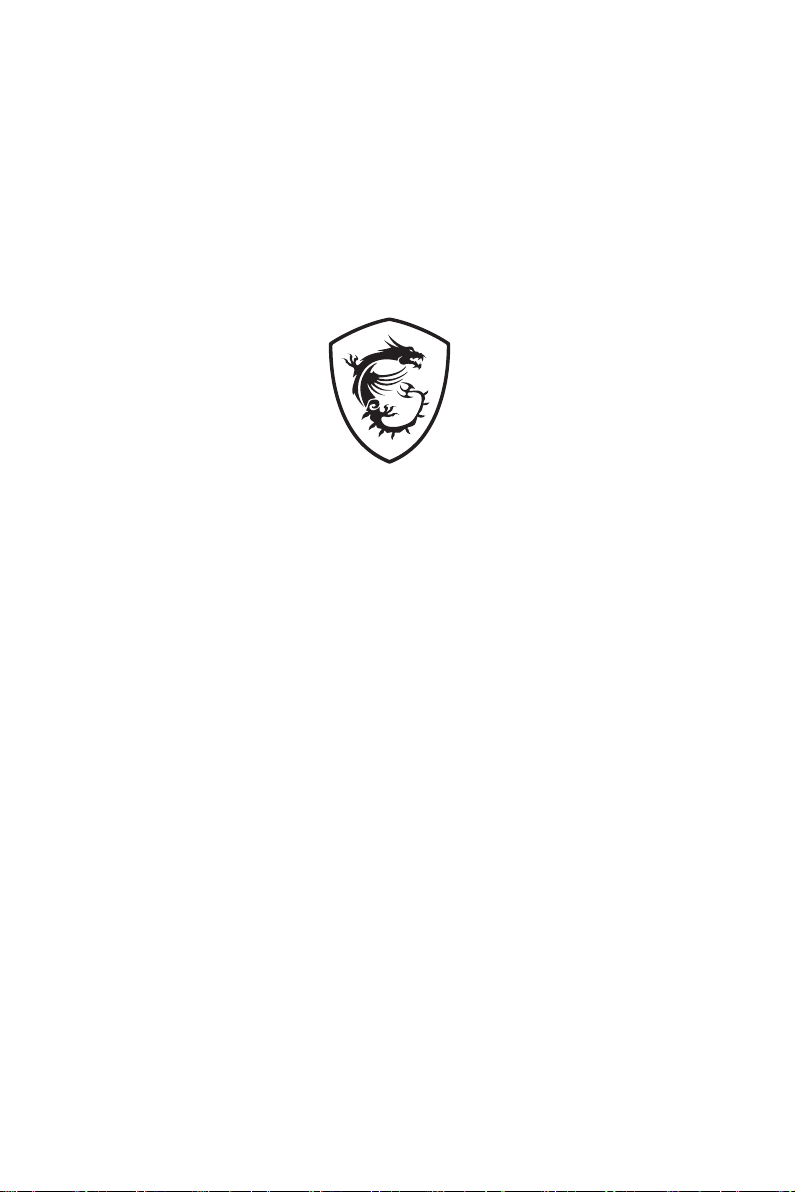
Seria Optix
Monitor LCD
Optix MAG274QRF (3CA8)
Optix MAG274QRF-QD (3CA8)
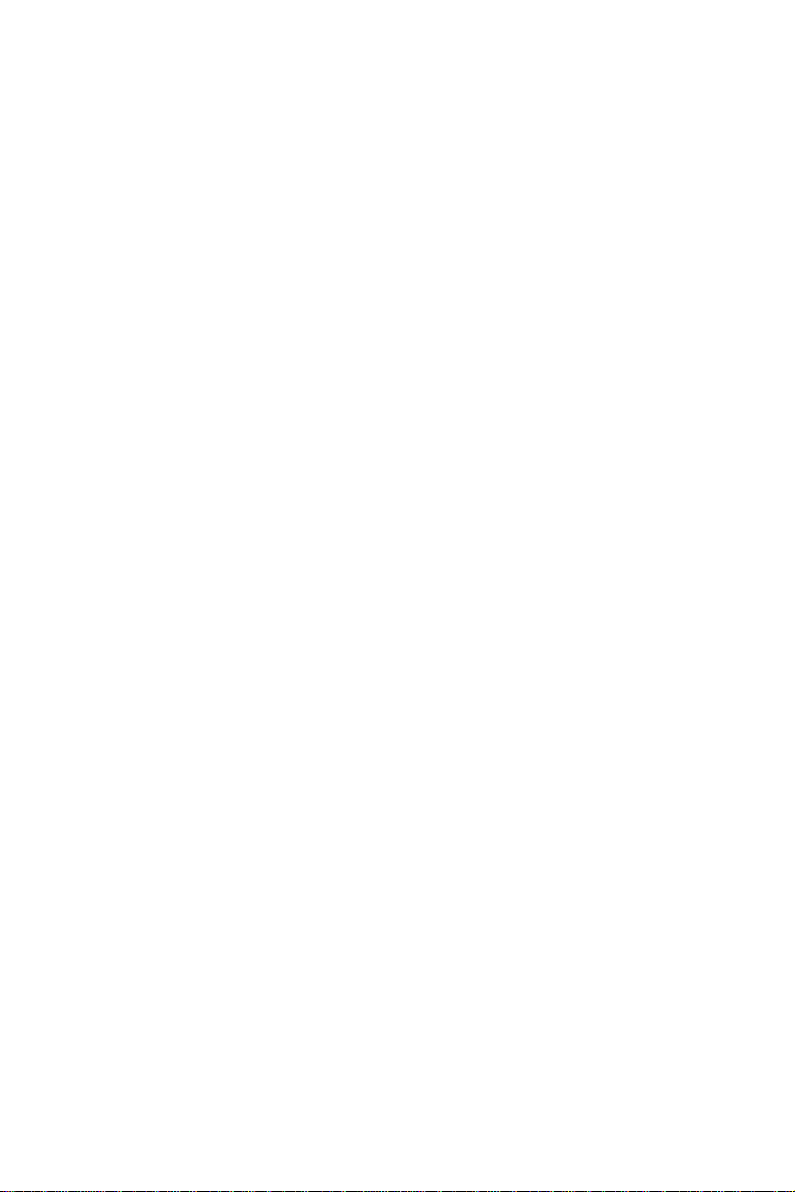
Spis treści
Wprowadzenie .............................................................................................................. 3
Zawartość opakowania ........................................................................................... 3
Instalacja podstawy monitora ................................................................................ 4
Regulacja monitora ................................................................................................ 5
Przegląd monitora .................................................................................................. 6
Podłączanie monitora do komputera ..................................................................... 8
Konfiguracja w menu OSD ........................................................................................... 9
Navi Key (Przycisk nawigacyjny)............................................................................. 9
Przycisk skrótu ....................................................................................................... 9
Menu OSD ................................................................................................................... 10
Gaming (Gry) ......................................................................................................... 10
Professional (Zaawansowane) ............................................................................. 12
Image (Obraz) ....................................................................................................... 13
Input Source (Źródło sygnału) .............................................................................. 14
Navi Key (Przycisk nawigacyjny)........................................................................... 14
Setting (Ustawienia).............................................................................................. 15
Dane techniczne ......................................................................................................... 17
Wstępnie ustawione tryby wyświetlania ................................................................... 19
Rozwiązywanie problemów ....................................................................................... 20
Instrukcje bezpieczeństwa ........................................................................................21
Informacje dotyczące przepisów ............................................................................... 22
Wersja
V1.0, 2020/10
Spis treści
2
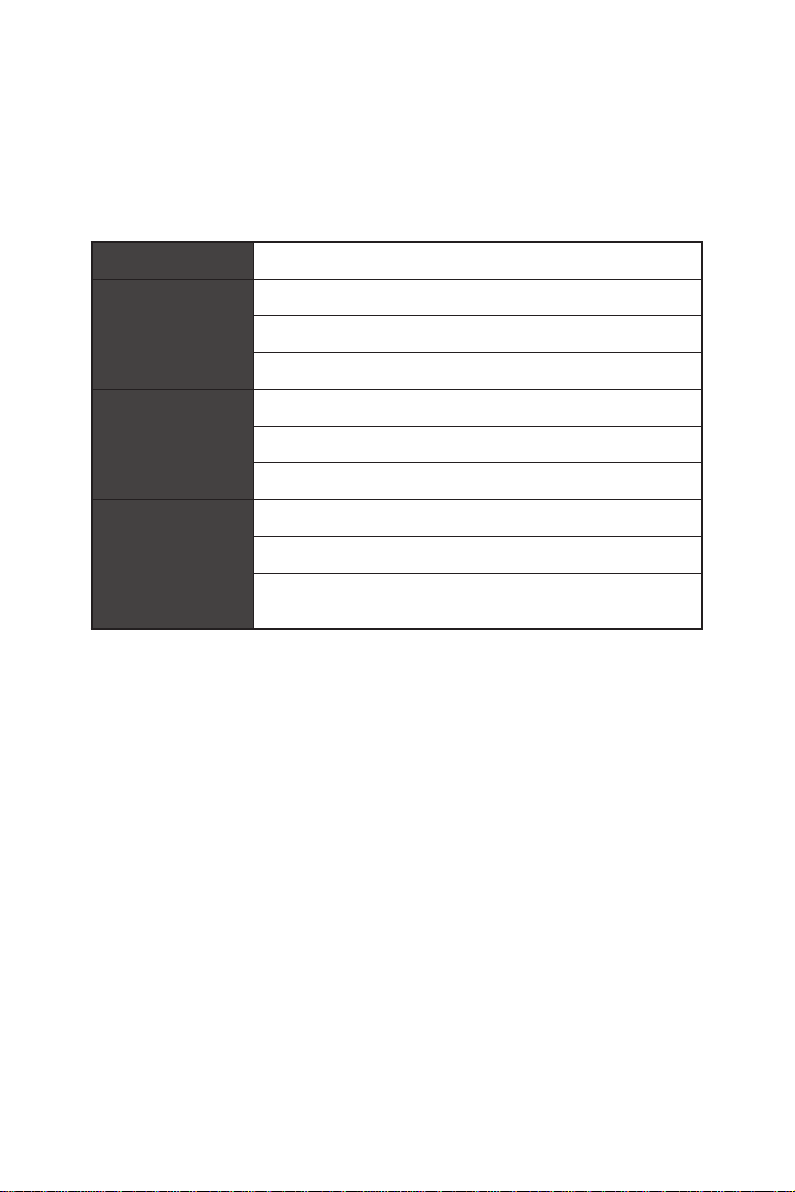
Wprowadzenie
W rozdziale tym zawarto informacje dotyczące procedur konfiguracji sprzętowej.
Podczas podłączania urządzeń należy trzymać je ostrożnie, a także założyć na
nadgarstek uziemiony pasek w celu uniknięcia wystąpienia elektryczności statycznej.
Zawartość opakowania
Monitor Optix MAG274QRF / Optix MAG274QRF-QD
Instrukcja szybkiego uruchomienia
Dokumentacja
Akcesoria
Kable
Ważne
⚠
∙
Jeśli jakikolwiek element jest uszkodzony lub go brakuje, należy skontaktować się
ze sprzedawcą lub z lokalnym dystrybutorem.
∙
Zawartość opakowania może różnić się w zależności od kraju.
Karta rejestracyjna
Karta gwarancyjna
Podstawa ze śrubami
Podstawa ze śrubą
Zasilacz i przewód zasilający
Kabel HDMI (opcjonalny)
Kabel DisplayPort (opcjonalny)
Kabel USB typu upstream (do portu USB typu B upstream)
(opcjonalny)
Wprowadzenie
3
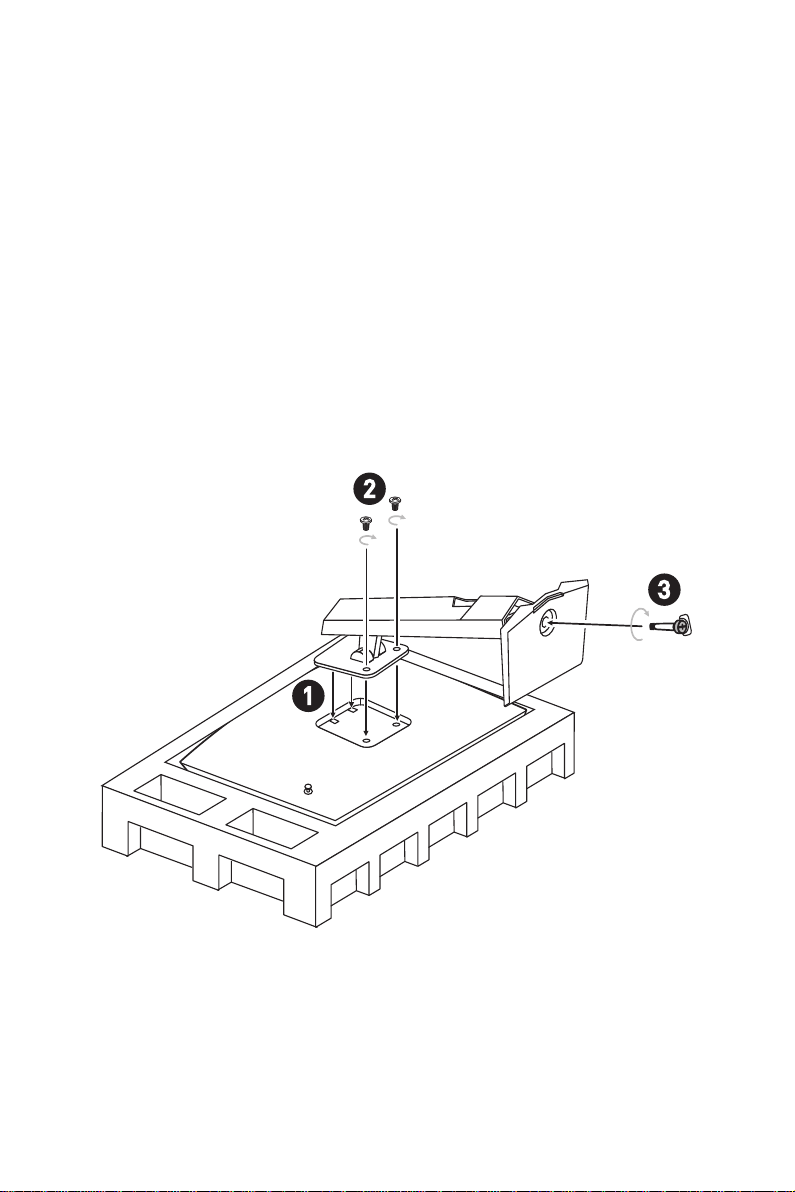
Instalacja podstawy monitora
1. Połóż monitor na ochronnym opakowaniu piankowym. Dopasuj wspornik podstawy
do wgłębienia w monitorze.
2. Przykręć wspornik podstawy za pomocą śrub.
3. Połącz podstawę ze wspornikiem i przykręć śrubę w celu zabezpieczenia podstawy.
4. Przed postawieniem monitora upewnij się, że zespół podstawy został prawidłowo
zainstalowany.
Ważne
⚠
∙
Monitor należy położyć na miękkiej, zabezpieczonej powierzchni, aby uniknąć
porysowania panelu wyświetlacza.
∙
Panel należy chronić przed kontaktem z ostrymi przedmiotami.
∙
Wgłębienie do mocowania wspornika podstawy można również wykorzystać do
mocowania naściennego. W celu uzyskania informacji o właściwym zestawie do
montażu naściennego należy skontaktować się z dystrybutorem.
2
3
Wprowadzenie
4
1
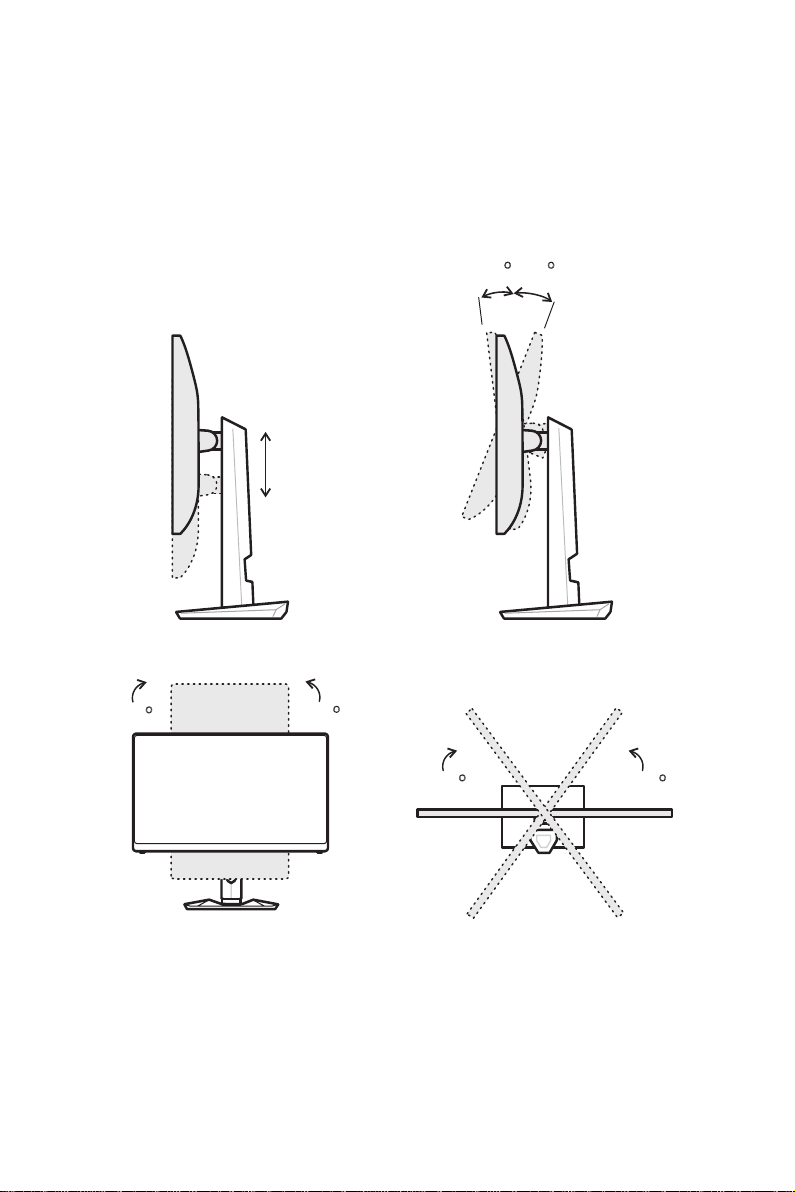
Regulacja monitora
-5
O20O
75
O
100mm
90
O
90
O
75
O
Funkcje regulacji tego monitora mają na celu zmaksymalizowanie komfortu patrzenia.
Ważne
⚠
∙
Podczas regulacji monitora nie należy dotykać panelu wyświetlacza.
∙
Przed skorzystaniem z funkcji pivot monitor należy przechylić lekko do tyłu.
Wprowadzenie
5
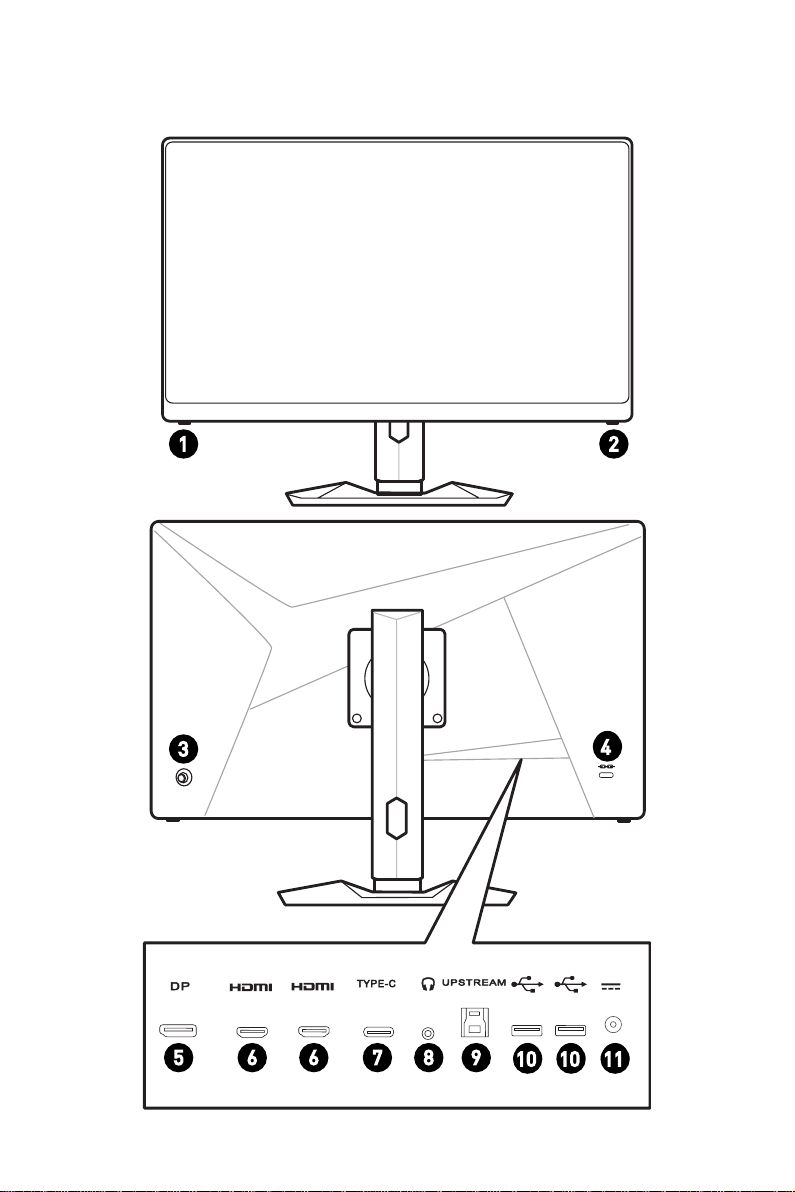
Przegląd monitora
1 2
Wprowadzenie
6
3
95 76 86
4
1110 10
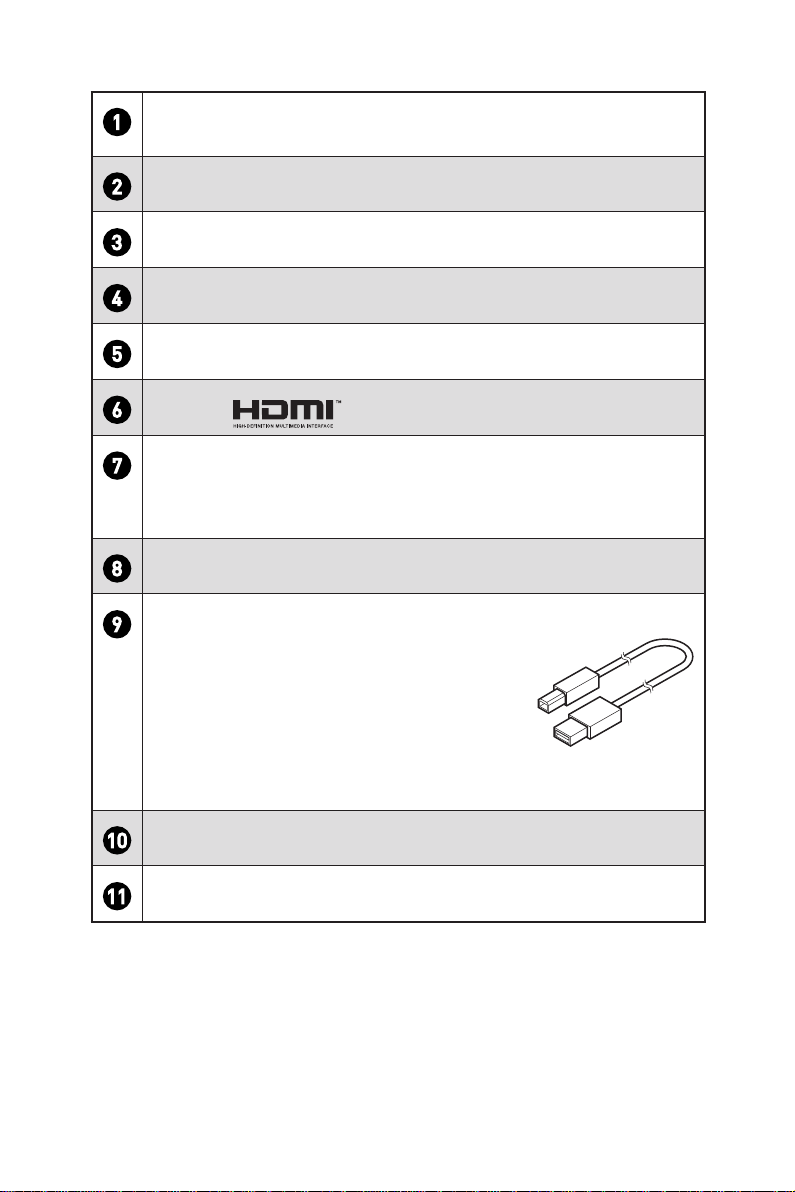
Przycisk makr
1
Uaktywnianie menu OSD.
Przycisk zasilania
2
Navi Key (Przycisk nawigacyjny)
3
Blokada Kensington
4
DisplayPort
5
6
Port HDMI
Port USB typu C
7
Port ten obsługuje tryb DisplayPort Alternate (DP Alt) i zasilanie o
parametrach do 5 V/3 A (15 W). Obsługuje on tylko przesyłanie sygnałów
wideo i nie zapewnia funkcji transmisji danych.
Gniazdo słuchawek
8
Port USB 2.0 typu B upstream
9
Do kabla USB typu upstream.
Ważne
⚠
Wyjęty z opakowania kabel USB typu
upstream należy podłączyć do komputera
i monitora. Po jego podłączeniu będzie
można zacząć korzystać z portów USB typu A
downstream w monitorze.
Do monitora
Do komputera
Port USB 2.0 typu A
10
Gniazdo zasilania
11
Wprowadzenie
7
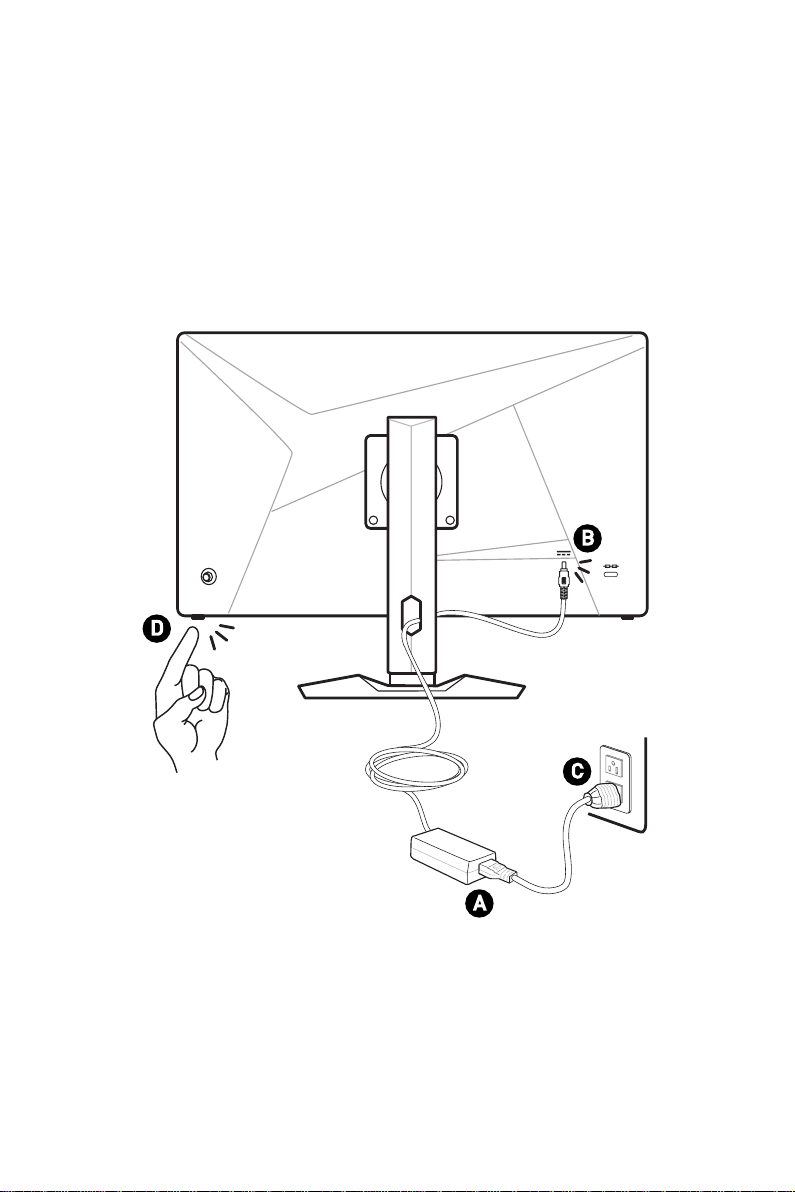
Podłączanie monitora do komputera
1. Wyłącz komputer.
2. Podłącz kabel Video do monitora i do komputera.
3. Podłącz przewód zasilający do zasilacza monitora. (Rysunek A)
4. Podłącz zasilacz do gniazda zasilania monitora. (Rysunek B)
5. Podłącz przewód zasilający do gniazda elektrycznego. (Rysunek C)
6. Włącz monitor. (Rysunek D)
7. Włącz komputer, a monitor automatycznie wykryje źródło sygnału.
D
B
Wprowadzenie
8
C
A
